CAD如何快速的计算图形面积
2017-05-11
相关话题
我们在CAD中经常需要计算一些图形的尺寸,所以我们需要用快速的计算方法。下面是小编带来关于CAD如何快速的计算图形面积的内容,希望可以让大家有所收获!
CAD快速的计算图形面积的方法
在中望CAD+中,面积可通过三个命令来计算,“Area”命令,“list”命令和“MASSPROP”命令。接下来让我们来看看这三个命令的具体操作方法:
“Area”命令”
绘制一个半径为40的圆。
输入“Area”命令,然后按照提示输入E选择该实体圆。最后的结果显示在命令提示栏中,如下图所示。

“list”命令
1)绘制一个边长为100和80的矩形。
2)选择矩形,然后输入“list”命令。
3)当你按下回车键,最后在文本窗口中显示出结果(详见下图中标示处)。

“MASSPROP”命令
1)在半径为100的圆内绘制一个内接六边形。
2)使用“Region”命令,使六角形变成一个面域。
3)使用“MASSPROP”命令,结果如下面图中标示处。
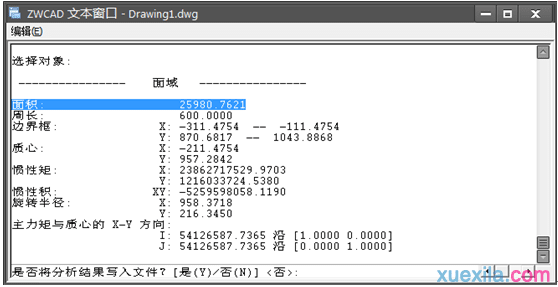
请注意,此命令不仅显示六边形的面积,也显示它的惯性积。 (中望CAD+标准版不包括该命令,中望CAD+专业版有。)
上述三个命令均可以用来计算单个对象的面积,操作也十分便捷。但是,多个对象我们如何计算面积呢?